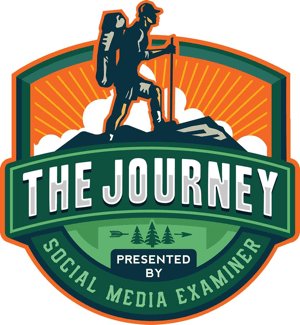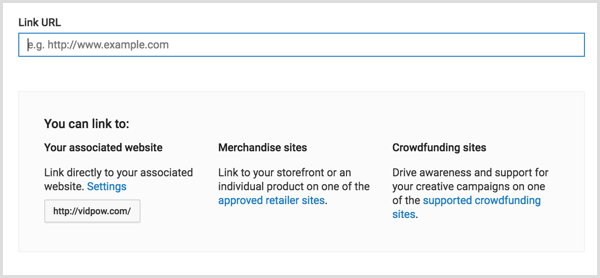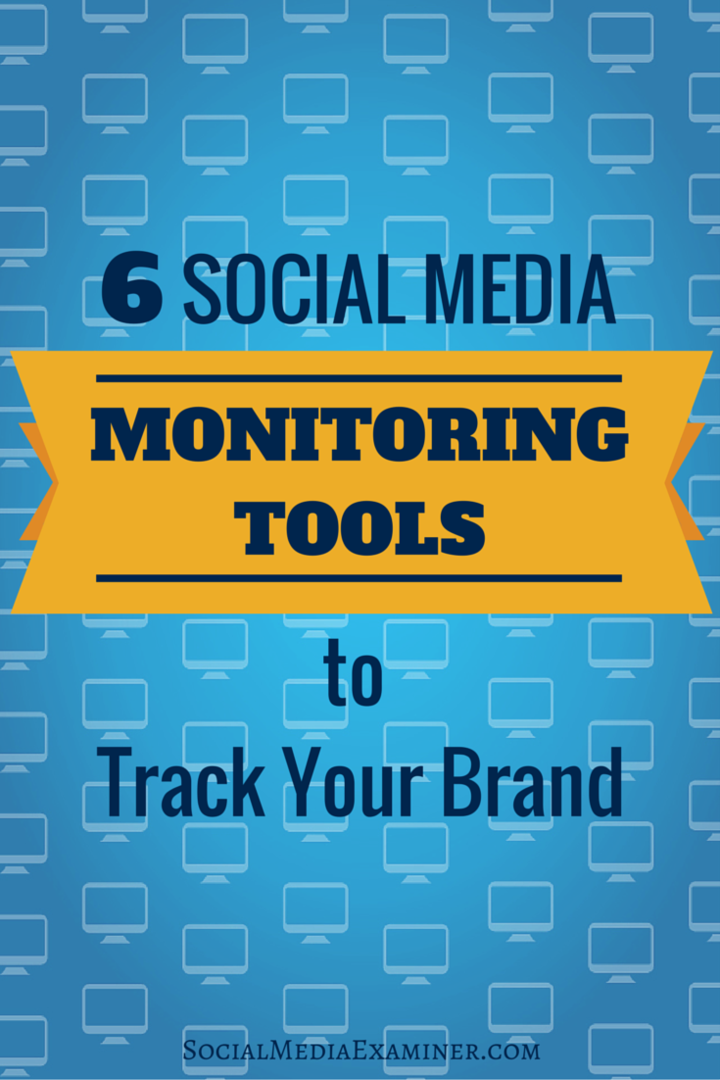Houd bij hoeveel tijd u besteedt aan het bewerken van Office 2013 Word Docs
Gemengde Berichten / / March 18, 2020
Microsoft Office heeft een ingebouwde klok die bijhoudt hoe lang je elk document hebt geopend. Het slaat dit op als metagegevens die u op elk moment kunt openen.

Hoe lang heb je erover gedaan om je proefschrift te schrijven? Hoe zit het met het bewerken van uw cv? Hoe dan ook, uitzoeken hoe lang je een document in Office 2013 hebt geopend, is een gemakkelijke truc in vergelijking met 2010 en eerdere versies. En vrees niet. Zelfs als je geen zin hebt om een Office-programma te openen om te controleren, is er nog steeds een manier om te controleren vanaf het Windows-bureaublad omdat Office deze tijdstempel opslaat als metadata.
In Office 2013-applicaties is het zo eenvoudig dat ik het voor lief nam tot ik eerder op de dag nieuwsgierig werd. Klik gewoon op het informatievenster (linksboven) en u zult het zien Totale bewerkingstijd weergegeven in de rechterkolom.
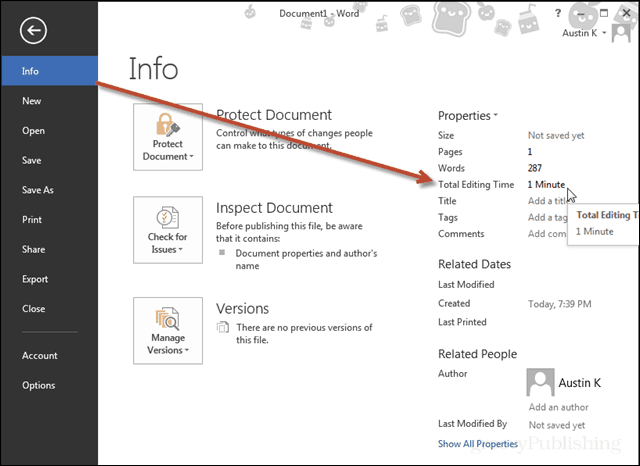
Om de bewerkingstijd in Windows te bekijken, volgt u het bestand op met Windows Verkenner en klikt u er vervolgens met de rechtermuisknop op en selecteert u Eigenschappen. Op het tabblad Details zie je het Totale bewerkingstijd.
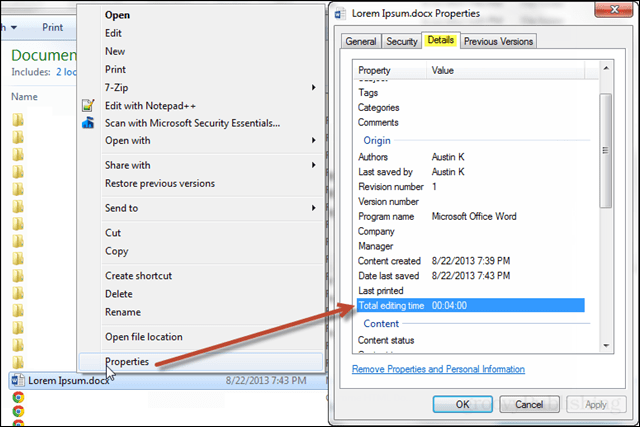
En dat dekt het. Het bijhouden van de bewerkingstijd in Office 2013 is zo eenvoudig dat zelfs een holbewoner er geen problemen mee zou hebben. Er is echter één kanttekening en dat is dat de tijd wordt geteld op basis van hoe lang het document in de Office-app is geopend en niet alleen wanneer het actief is, tenzij het is geminimaliseerd.
Ik hoop dat je deze groovy quick-tip leuk vond. Heeft u een Microsoft-woordtip? Laat het ons weten in de comments!